Rumah >masalah biasa >Apakah yang perlu saya lakukan jika wifi saya disambungkan tetapi terdapat tanda seru?
Apakah yang perlu saya lakukan jika wifi saya disambungkan tetapi terdapat tanda seru?
- 藏色散人asal
- 2023-03-21 11:18:1248439semak imbas
Wifi disambungkan tetapi terdapat tanda seru, yang mungkin disebabkan oleh tetapan penghalaan yang salah Penyelesaiannya: 1. Periksa sama ada antara muka penghala dan jalur lebar longgar 2. Klik dua kali untuk membuka "Panel Kawalan" komputer Kemudian buka "Pusat Rangkaian dan Perkongsian"; 3. Klik "Tukar Tetapan Penyesuai", dan kemudian pilih butang "Dapatkan alamat IP secara automatik" dan "Dapatkan alamat pelayan DNS secara automatik".

Persekitaran pengendalian tutorial ini: sistem Windows 10, komputer Dell G3.
Apakah yang perlu saya lakukan jika wifi disambungkan tetapi terdapat tanda seru?
Ia mungkin disebabkan oleh tetapan penghalaan yang salah atau masalah talian setempat. Jika ia sentiasa tersedia tetapi tiba-tiba tidak boleh mengakses Internet, ini bermakna terdapat masalah talian tempatan Adalah disyorkan untuk memulakan semula penghala Jika tidak berfungsi, ini bermakna terdapat masalah talian untuk jaminan.
1 Apabila komputer disambungkan ke WiFi, tanda seru kuning akan muncul disebabkan oleh ketidakstabilan sambungan WiFi terlebih dahulu .

2. Jika perkara di atas adalah perkara biasa, maka kita boleh mulakan semula komputer untuk melihat sama ada kita boleh menyambung ke Internet secara normal.
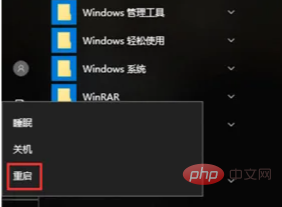
3. Jika anda masih tidak dapat menyambung ke Internet, keadaan lain mungkin ialah DNS alamat IP komputer telah diusik Anda perlu melakukan operasi . Mulakan dengan mengklik dua kali untuk membuka [Control Panel] 】 komputer.
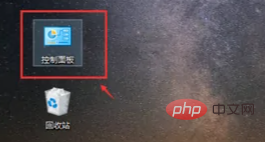
4 Kemudian dalam halaman panel kawalan komputer, klik butang “Kategori” di penjuru kanan sebelah atas, dan beberapa menu pilihan lungsur akan muncul Klik [. Ikon kecil】.
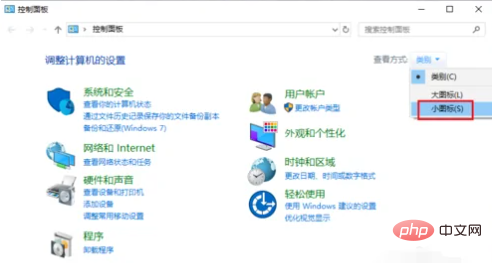
5 Masukkan halaman dan klik dua kali butang [Rangkaian dan Pusat Perkongsian] pada halaman komputer.
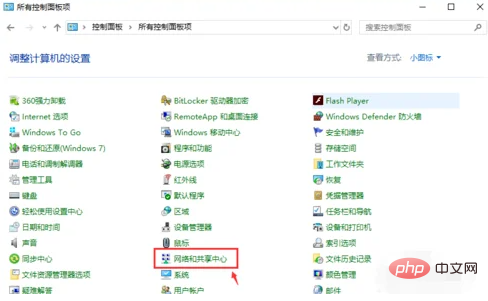
6 Klik untuk memasuki halaman Rangkaian dan Pusat Perkongsian dan klik [Tukar Tetapan Penyesuai] di sebelah kiri.
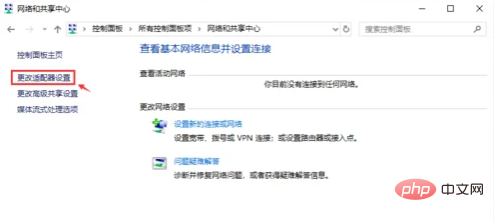
7 Apabila memasuki halaman sambungan rangkaian, pilih butang WLAN, klik kanan pilihan, tetingkap akan muncul, dan kemudian klik butang [Properties].
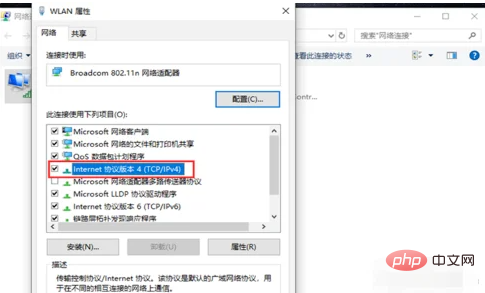
8. Tetingkap akan muncul, klik dua kali dan buka butang "Internet Protocol Version 4 (TCP/IPv4)".
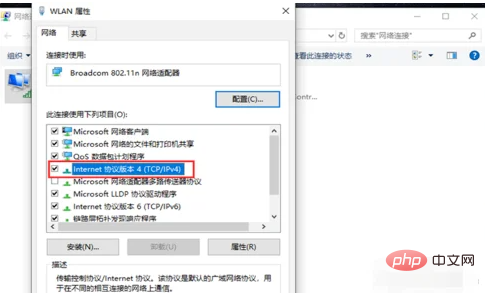
9 Tetingkap lain akan muncul Di sini, pilih butang [Dapatkan alamat IP secara automatik] dan [Dapatkan alamat pelayan DNS secara automatik], dan klik butang "OK". , akhirnya komputer dapat disambungkan ke Internet.
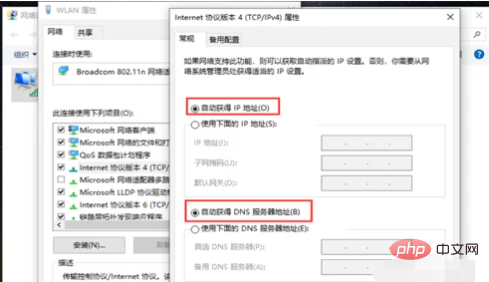
Nota:
1 Kegagalan rangkaian penghala
Jika penghala gagal menyambung ke Internet, iaitu sambungan antara. penghala dan pelayan pengendali Tidak berjaya, tidak dapat memindahkan data. Pada masa ini, selepas Win7 menyambung ke wifi penghala, tanda seru akan muncul, menyebabkan hak akses terhad.
2. Penghala mengehadkan komputer daripada menyambung ke wifi dan melayari Internet
Pertama sekali, semua orang perlu tahu bahawa terdapat beberapa fungsi pada penghala wayarles umum yang digunakan untuk menyekat komputer dan telefon bimbit daripada mengakses Internet. Biasa "penapisan alamat MAC wayarles", "pengurusan peranti", "Kawalan akses Internet", dsb.
3. Masalah komputer riba
Jika anda memulihkan penghala ke tetapan kilang, selepas menetapkan semula, komputer dan telefon bimbit lain boleh mengakses Internet melalui WiFi, tetapi hanya komputer riba Win7 ini tidak boleh mengakses Internet apabila disambungkan ke WiFi. Ia boleh ditentukan bahawa masalahnya adalah pada komputer riba Win7 ini.
Untuk lebih banyak pengetahuan berkaitan, sila lawati ruangan Soalan Lazim!
Atas ialah kandungan terperinci Apakah yang perlu saya lakukan jika wifi saya disambungkan tetapi terdapat tanda seru?. Untuk maklumat lanjut, sila ikut artikel berkaitan lain di laman web China PHP!

